Neuer Service
Wenn Sie das customer portal nutzen, um Übersetzungsarbeiten direkt von Ihren Kunden zu erhalten, müssen Sie memoQweb (legacy) über diese Kunden informieren.
Jeder Kunde nutzt eine oder mehrere Ihrer Services. Ein Service definiert Ausgangs- und Zielsprachen, Workflows und Themen – die Details eines memoQ-Projekts. Bevor Sie einen Service hinzufügen, richten Sie eine Projektvorlage bei Ihrem memoQ TMS ein.
So können Sie dies in memoQ erledigen: Erstellen und bearbeiten Sie Vorlagen in der Ressourcenkonsole.
Sobald Sie die benötigten Vorlagen haben, können Sie die Services zu Ihrer memoQweb (legacy)-Konfiguration auf der Seite customer portal services hinzufügen.
Sie können mehreren Kunden den gleichen Service anbieten: Ein Service ist nicht nur an einen Kunden gebunden.
Auf der Seite Neuer Service können Sie einen neuen Service definieren. Sie müssen den Service zu diesem Zeitpunkt noch keinem Kunden zuordnen.
Navigation
- Öffnen Sie memoQweb (legacy) in einem Webbrowser. Melden Sie sich als Administrator an.
- Klicken Sie auf die Registerkarte Administration und dann auf die Registerkarte customer portal services.
- Die Seite customer portal services wird angezeigt.
- Klicken Sie oben rechts auf Neuer Service. Die Seite Neuer Service wird geöffnet.
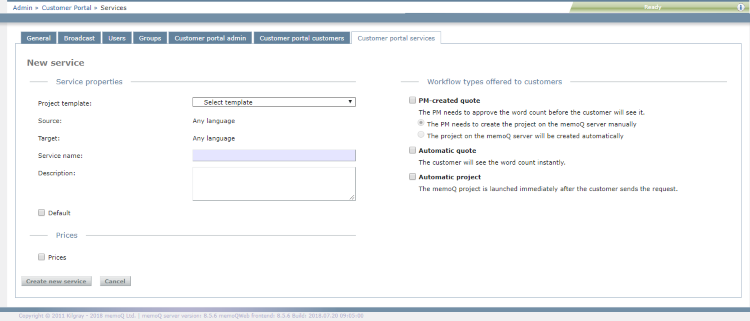
Möglichkeiten
- Wählen Sie eine Projektvorlage für den Service: Sie können Vorlagen wählen, die bereits in memoQ TMSvorhanden sind.
Wenn die Vorlage Ausgangs- und Zielsprachen angibt, werden diese in den Feldern Ausgangstext und Zieltext angezeigt:
Sie können die Sprachen hier nicht ändern, sie sind in der Projektvorlage definiert. Die Kunden haben die Möglichkeit, zwischen ihnen zu wählen. - Geben Sie in das Feld Servicename den Namen des Services ein.
- Wählen Sie mögliche Workflows für den Service. Markieren Sie die Kontrollkästchen der Workflows, die Sie genehmigen möchten. Das customer portal unterstützt drei Automatisierungsebenen:
- Vom PM erstelltes Angebot: Dieser Workflow hat zwei Optionen.
- The PM needs to create the project on the memoQ TMS manually: Wenn der Kunde eine Anfrage schickt, erhalten die zugewiesenen Projekt-Manager eine E-Mail. Sie müssen das Projekt erstellen, die Dokumente importieren und die Analyse durchführen. Danach erhält der Kunde das Angebot. Wenn für den Service Preise festgelegt wurden, zeigt das Angebot die Gesamtkosten an.
- The project on the memoQ TMS will be created automatically: Wenn der Kunde eine Anfrage schickt, erstellt memoQ TMS ein Projekt und importiert und analysiert die Dokumente automatisch. Zugewiesene Projekt-Manager erhalten eine E-Mail. Sie müssen die Angebotsanfrage öffnen und bestätigen (oder ablehnen). Danach erhält der Kunde das Angebot. Wenn für den Service Preise festgelegt wurden, zeigt das Angebot die Gesamtkosten an.
- Automatisches Angebot: Wenn ein Kunde eine Anfrage schickt, erstellt memoQ TMS ein Projekt, importiert und analysiert die Dokumente automatisch und benachrichtigt dann den Kunden (und die zugewiesenen Projekt-Manager), dass das Angebot fertig ist.
- Automatisches Projekt: Wenn ein Kunde eine Anfrage schickt, erstellt memoQ TMS ein Projekt, importiert und analysiert die Dokumente automatisch, sendet das Angebot, weist die Übersetzer und Überprüfer zu und startet das Projekt. Nach Abschluss des Projekts kann der Projekt-Manager die übersetzten Dokumente direkt aus memoQ oder memoQweb (legacy) an den Kunden liefern.
Wichtig: Seien Sie vorsichtig mit automatischen Workflows. Verwenden Sie sie nur mit Kunden, die verstehen, was es bedeutet, dass kein Mensch die übermittelten Dateien überprüft.
- Geben Sie die Beschreibung des Services in das Feld Beschreibung ein.
- So stellen Sie diesen Service als Standard für alle neuen Kunden ein: Aktivieren Sie das Kontrollkästchen Standard.
- So legen Sie Preise fest:
- Aktivieren Sie das Kontrollkästchen Preise. Der Abschnitt Preise wird geöffnet.
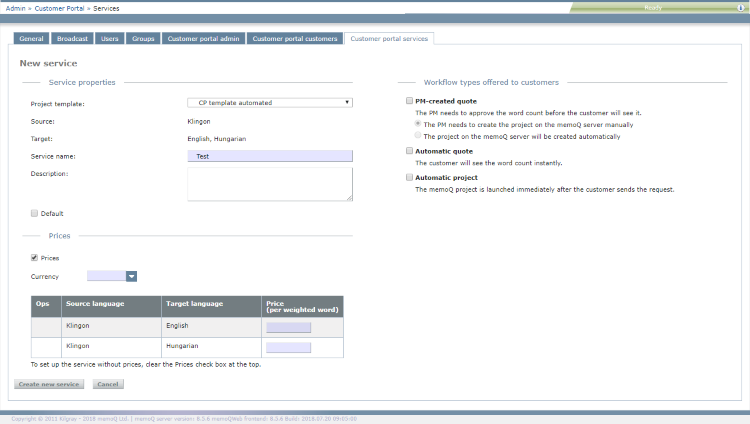
- Geben Sie in das Feld Währung den Namen der Währung ein, die Sie verwenden möchten, oder wählen Sie sie aus der Dropdown-Liste.
- Geben Sie den Preis für jede Sprache in die Spalte Preis (pro gewichtetes Wort) ein.
Abschließende Schritte
So erstellen Sie einen neuen Service und kehren zur Seite customer portal services zurück: Klicken Sie auf Neuen Service erstellen.
So kehren Sie zur Seite customer portal services zurück, ohne den neuen Service zu erstellen: Klicken Sie auf Abbrechen.
Weisen Sie den neuen Service den Kunden zu: Suchen Sie auf der Seite customer portal customers die Kunden, denen Sie diesen Service anbieten möchten. Bearbeiten Sie ihre Details und fügen Sie diesen Service zu ihren Profilen hinzu.